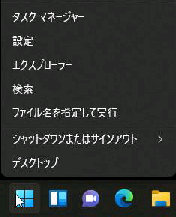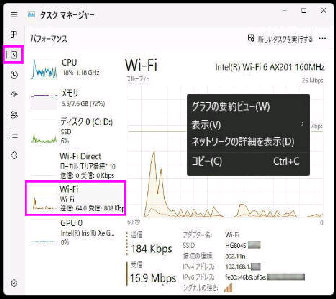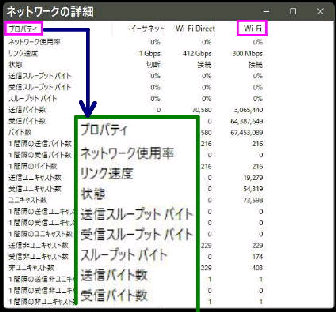● タスクマネージャーで Wi-Fi の状態を確認
「ネットワークの詳細」 画面です。
上図で、グラフの右クリックメニューから
「ネットワークの詳細を表示」 を選択すると
この画面になります。
タスクマネージャーのナビゲーションで、パフォーマンス
から Wi-Fi を選ぶと、Wi-Fi の使用状況 や 接続状況、
実効スループットなどを確認することができます。
【タスクマネージャーの出し方】
スタートボタンを右クリックして 「クイックリンクメニュー」
から 「タスクマネージャー」 を選択します。
「タスクマネージャー」 画面です。
左図は、ナビゲーションペインから
「パフォーマンス」 を表示し、Wi-Fi を選択
した画面です。画面右下で次の項目の
確認ができます。
《 Windows 11 バージョン22H2 画面 》
◇実効スループット (有効スループット)
◇SSID ◇接続の種類 ◇IPアドレス
◇シグナルの強さ
ネットワークアダプターごとに、リンク速度や
状態などを確認することができます。